さて、その前に・・・
MemSQLを使ってみようシリーズですが、今回からはいよいよ実践編に入ろうと思います・・・・が、その前に前回まで3回に渡って情報のアップデートを行ってきた、可視化環境としてのZoomdata4.9LTSとの連携設定を行いたいと思います。データの羅列を見て頂いても良いのですが、せっかく可視化環境がありますので高性能がどう活用出来るかも含めて、具体的なヒントになるような感じで解説をしていきたいと思います。
Zoomdataのコネクタについて
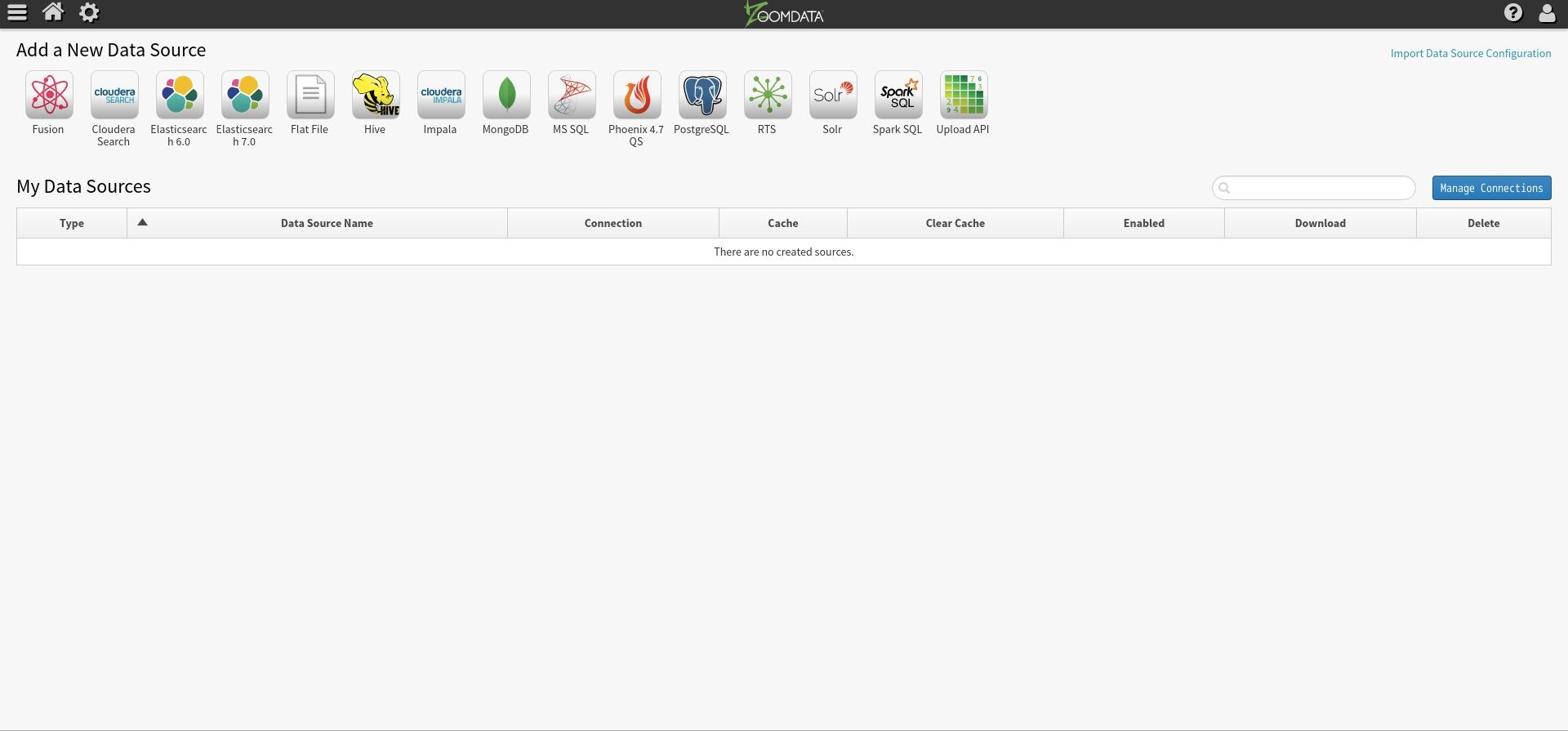
以前のバージョンでは、非常に多種多様なコネクタを標準装備・・・(この辺は、業界的な流れでもあったので、致し方無し的な状況だったのですが、最近は敢えて良く使われるコネクタに絞ったり、第3者の権利関係をクリアしてから使えるようにする傾向が大きくなってきました。(Zoomdataもその扱い方が徹底されてきており、標準装備、導入作業が必用、別途OPで発注と区分が分かれてきたようです)
MemSQLコネクタの導入
基本的にはZoomdataの公式ホームページの手順に従って作業を行えば、スムーズ且つ問題無く追加出来ますので、慌てないでじっくりと作業を進めてください。(如何に要点のみを紹介しておきます)
(1)コネクタに必要なドライバの入手
JDBCのドライバをMySQLの公式サイトより入手します。
ダウンロードURLはこちら・・
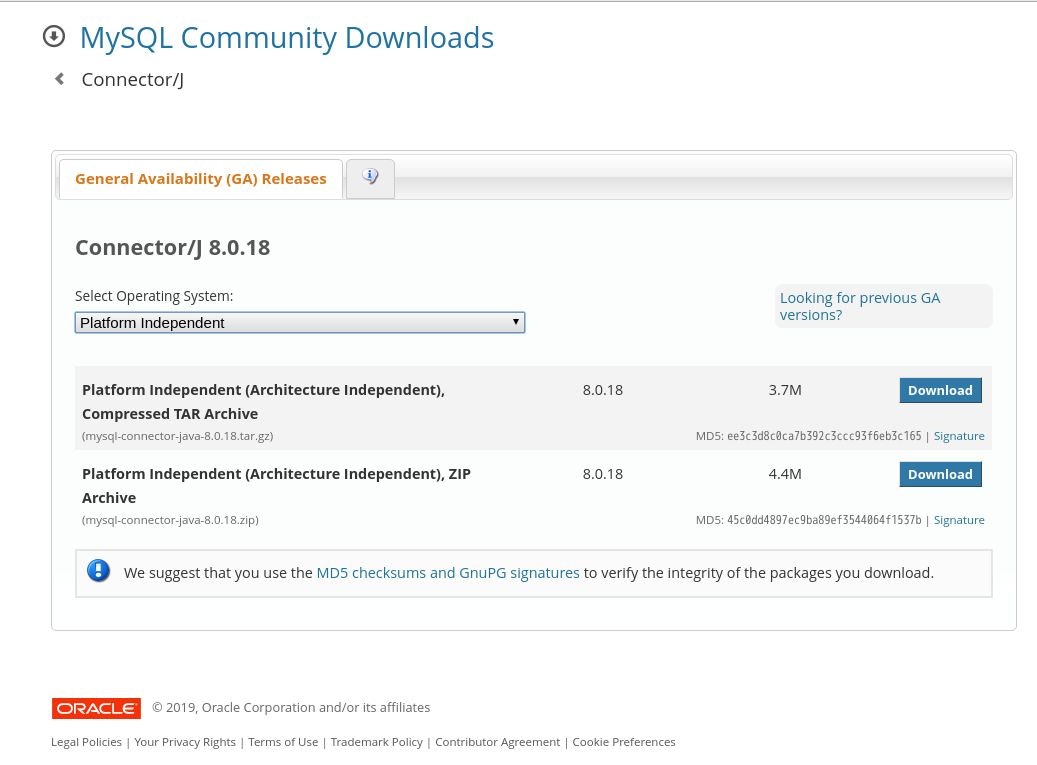
今回は、CentOS7にZoomdataを試用導入していますので、TARフォーマット版をダウンロードしてきます。
(2)ドライバの展開と設置
ダウンロードしてきたファイルを適宜展開します。
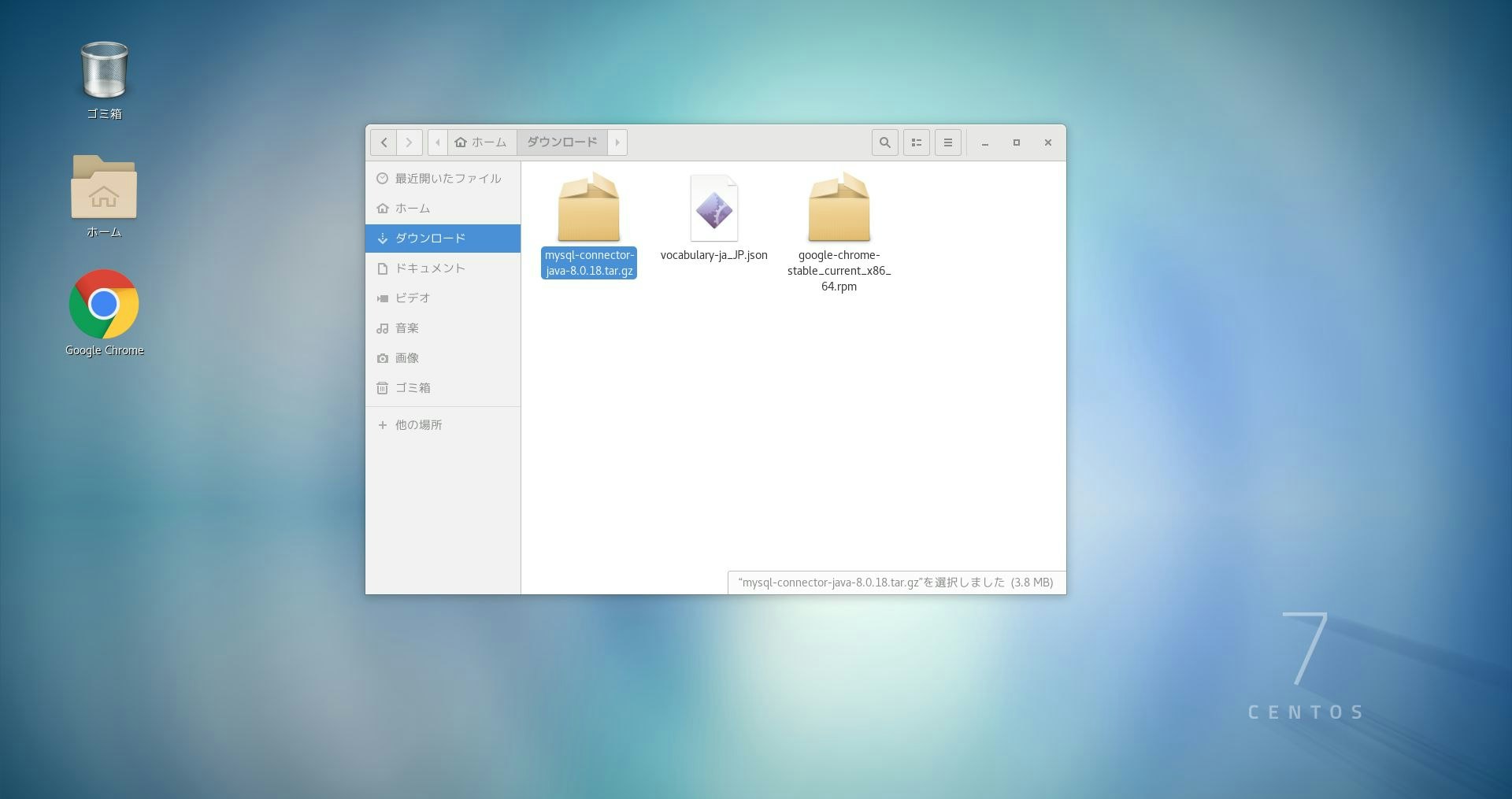
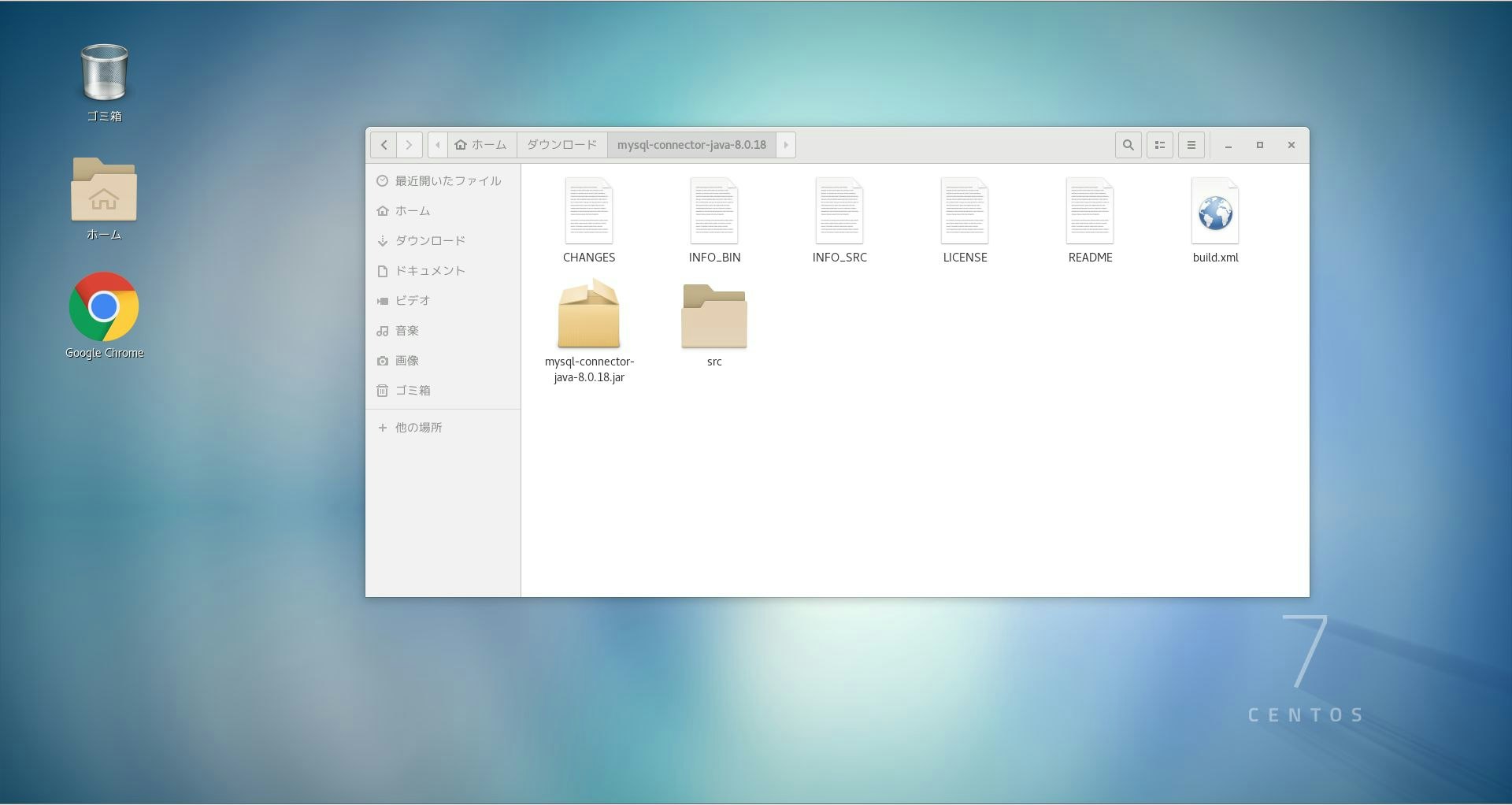
jarファイルを以下の場所に設置します。
/usr/local/share/java/zoomdata
この時に、上記のディレクトリが存在しない場合は作成してから設置してください。Zoomdataのコネクタ追加では、このディレクトリに必要なコネクタ環境を構築していくイメージになります。
(3)設定ファイルの作成
次に、コネクタが読みに来るプロパティファイルを作成します。
作成する場所は
/etc/zoomdata
ディレクトリになります。また、ここはZoomdataの動作に関する重要な設定ファイルが有りますので、くれぐれも他のファイルに粗相をしないようにお願い致します。
パーミッションが無い場合は必殺のsudoで以下の通りファイルを作成します。
sudo vi /etc/zoomdata/edc-memsql.properties
エディターが開いたら以下の行を入力します。
datasource.driver-config.jar-path=/usr/local/share/java/zoomdata
datasource.driver-config.class-name=com.mysql.cj.jdbc.Driver
正常に書き込まれたら、今回はCentSO7ですので(他の場合はその方式でお願い致します)
sudo systemctl restart zoomdata-edc-memsql
コネクタが再起動されてくると、
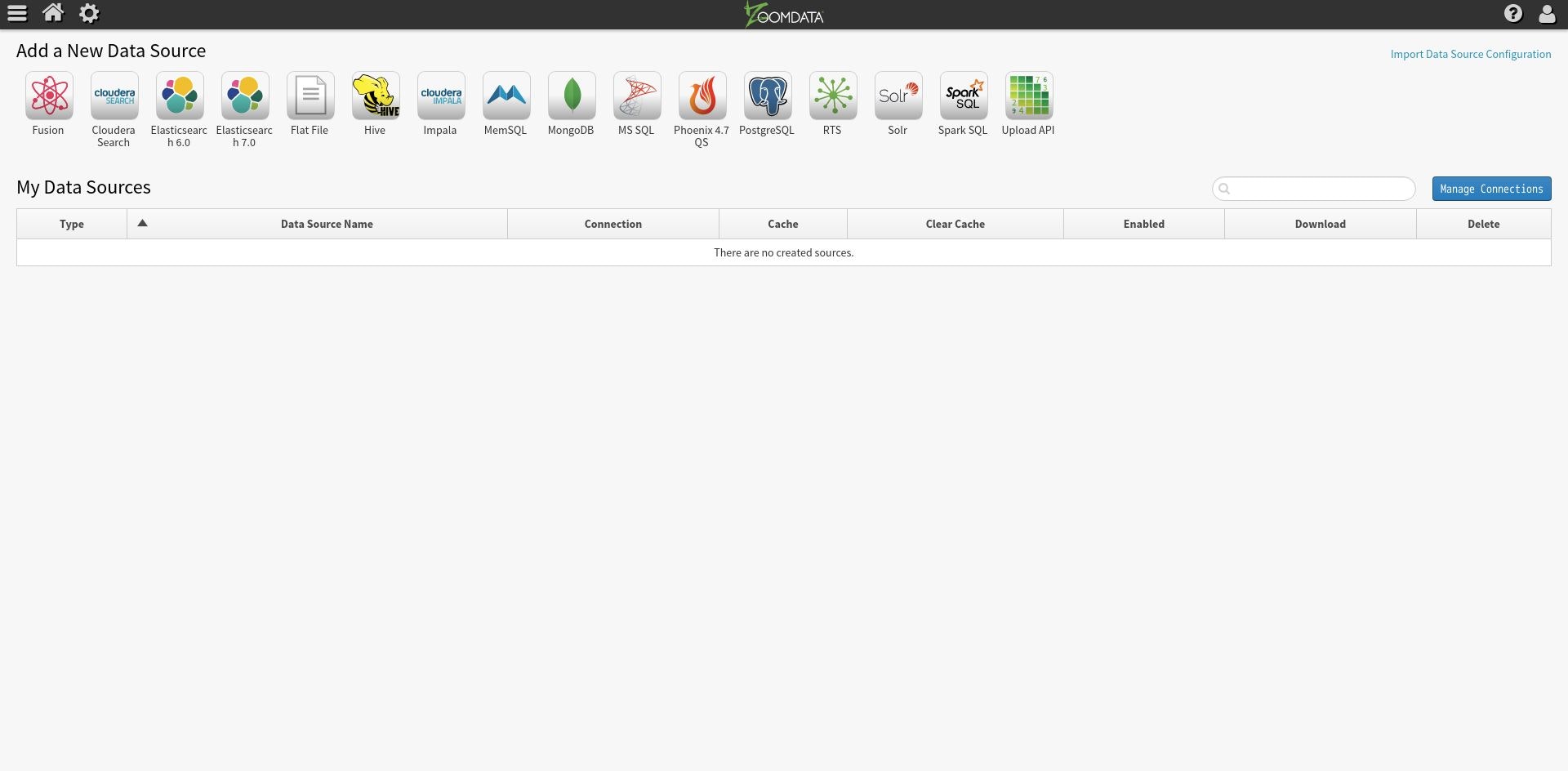
という形でMemSQLのコネクタが表示されてくると思います。
参考URL
https://documentation.logianalytics.com/zoomdataltsactive/topics/connectors/memsql/connecting-to-memsql.html
https://documentation.logianalytics.com/zoomdataltsactive/topics/installation/jdbc-driver-add.html
次回は・・
次回は、いよいよMemSQL上にCSVファイルを使ったデーブルを作成し、今回作成したZoomdataのコネクタ経由の可視化を行ってみます。